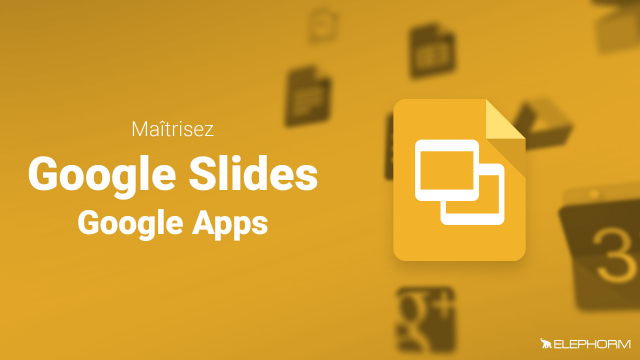Détails de la leçon
Description de la leçon
Cette vidéo pédagogique explique en détail comment tirer parti de Google Slides pour créer et gérer vos présentations collaboratives. Tout d'abord, nous abordons le choix du dossier pour créer un fichier, que ce soit à la racine de votre Drive ou dans un dossier partagé, soulignant l'importance des droits de partage hérités. Elle vous montre ensuite trois méthodes pour créer un Google Slides : directement depuis Google Drive, en important un fichier PowerPoint ou en utilisant la galerie de modèles.
Créer un Google Slides à partir de Google Drive est simple et rapide. L'explication inclut également la manière d'importer un fichier PowerPoint, en s'assurant que les paramètres appropriés sont configurés pour une conversion optimale. Finalement, vous apprendrez à utiliser la galerie des modèles pour sélectionner des présentations pré-conçues, un accès pratique aux ressources de qualité variée disponibles dans les modèles publics et ceux de votre entreprise.
La vidéo se conclut par des instructions pour lire et partager votre présentation, offrant des conseils pratiques sur les options disponibles sur Google Slides pour un usage efficace et sûr de vos diaporamas, quels que soient vos besoins professionnels ou personnels.
Objectifs de cette leçon
Explorer les différentes méthodes pour créer des présentations, apprendre à convertir des fichiers PowerPoint en Google Slides, et utiliser la galerie de modèles pour des designs optimisés.
Prérequis pour cette leçon
Avoir un compte Google, une connexion Internet et des connaissances de base en utilisation de Google Drive et PowerPoint.
Métiers concernés
Les connaissances de cette vidéo sont particulièrement utiles pour les responsables de projets, enseignants et consultants qui créent et partagent régulièrement des présentations.
Alternatives et ressources
Alternatives à Google Slides incluent Microsoft PowerPoint, Apple Keynote et Prezi.